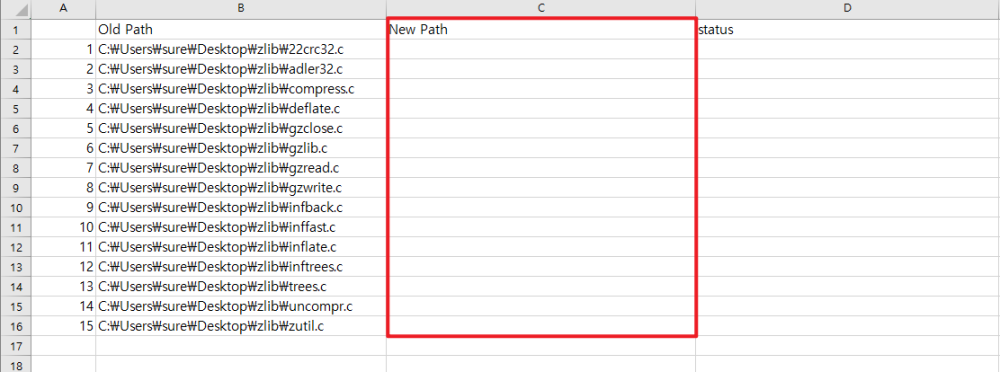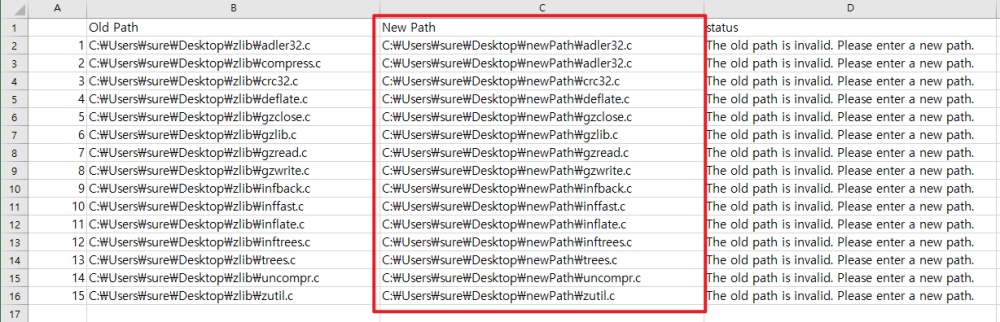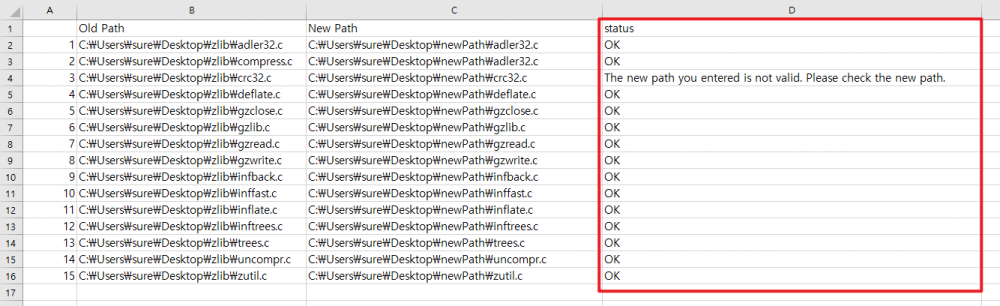내보낼 때 소스코드 경로와 가져올 때 소스코드 경로가 다른 경우 아래와 같이 에러가 발생합니다.

이 경우 CLI에서는 프로젝트 가져오기 시 맵핑 작업을 통해 경로를 새롭게 지정할 수 있습니다. 맵핑 방법은 아래와 같습니다.
- 프로젝트를 내보내면 해당 경로에 PathMappingFile.csv 파일이 생성됩니다.
- PathMappingFile.csv 파일을 편집합니다.
- Old Path: 프로젝트를 내보낼 때 작성된 경로입니다.
- New Path: 가져올 때 사용될 경로입니다.
- status: 경로의 상태를 나타냅니다.
- 파일의 경로가 정상인 경우 : “OK”
- 기존 경로(Old Path)가 유효하지 않은데 새 경로(New Path)가 입력되지 않은 경우 : “The old path is invalid. Please enter a new path.”
- 입력한 새 경로(New Path)가 존재하지 않는 경로일 경우 : “The new path you entered is not valid. Please check the new path.”
- 내보내기에 소스 코드가 포함된 경우 : “This project contains source files. Do not enter new path If you import with source files.”
- 프로젝트 가져오기 시
--mapping-file옵션을 사용하여 PathMappingFile.csv를 적용합니다. - 명령이 실행된 후 경로별 결과는 PathMappingFile.csv 파일에서 확인할 수 있습니다.
Need more help with this?
Don’t hesitate to contact us here.